4 طرق لإصلاح تحديث Razer Synapse لا يعمل (08.02.25)
تحديث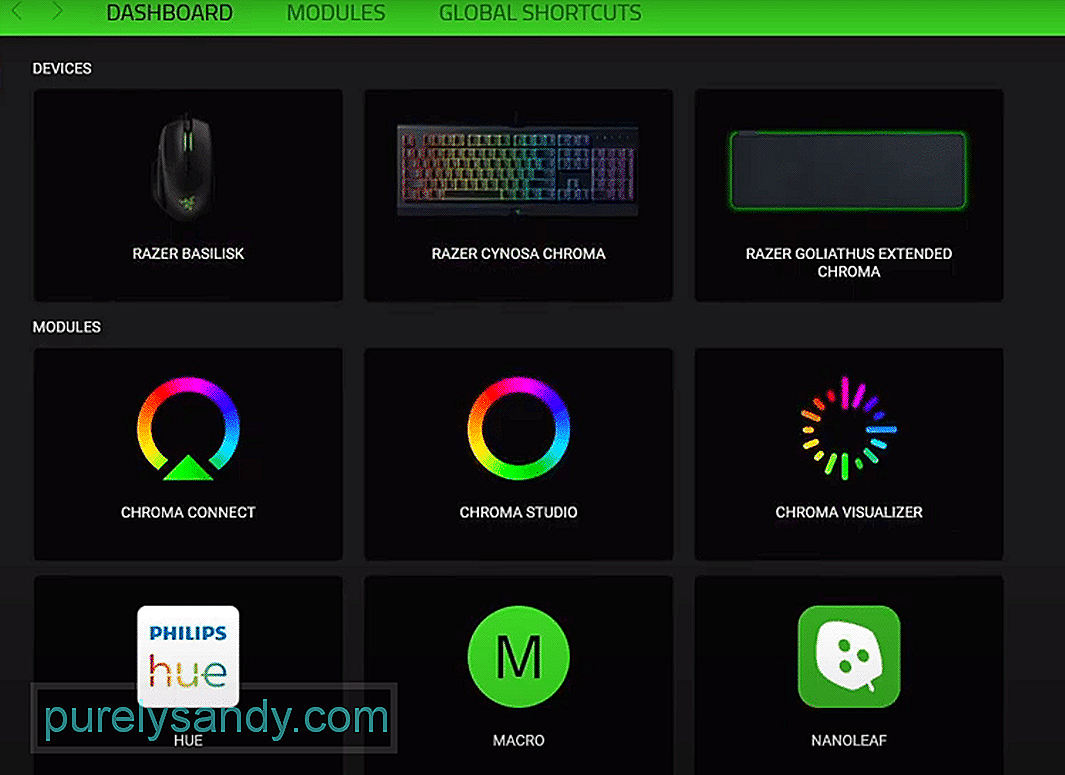 razer synapse لا يعمل
razer synapse لا يعمل سيساعدك Razer Synapse على إدارة جميع منتجات Razer من قصر واحد. يحصل على تحديثات متكررة ، والتي تشمل تحسينات الواجهة وإصلاحات الأخطاء الطفيفة التي قد تؤثر على تجربة اللعب الخاصة بك. الواجهة العامة سهلة الاستخدام للغاية ويمكنك تصفح مئات الميزات لمساعدتك في إدارة أجهزتك بسهولة.
واجه الكثير من المستخدمين مؤخرًا مشكلات مع عدم تحديث Synapse بشكل صحيح. يمكن أن يكون الأمر مزعجًا للغاية خاصةً عند وجود بعض الأخطاء في إصدار Synapse الحالي. إذا كنت في موقف مشابه ، فإليك بعض الإصلاحات التي يمكنك اتباعها لاستكشاف هذه المشكلة وإصلاحها.
كيفية إصلاح تحديث Razer Synapse لا يعمل؟كان أفضل إصلاح ممكن نجح لمعظم المستخدمين هو تثبيت التحديث يدويًا على نظام الكمبيوتر الخاص بهم. للقيام بذلك ، قمت أولاً بإلغاء تثبيت Razer Synapse من لوحة التحكم. بعد إزالته ، تحتاج إلى إعادة تشغيل نظام الكمبيوتر الخاص بك مرة واحدة وفتح بيانات البرنامج. من هناك تحتاج إلى حذف مجلد Synapse. ثم أعد تشغيل نظام الكمبيوتر الخاص بك مرة أخرى وقم بتنزيل آخر تحديث من موقع Razer Official. من المفترض ألا تواجه مشكلات أخرى في تحديث أداة Synapse.
هناك بعض الأشياء التي يجب وضعها في الاعتبار ، تحتاج إلى حذف مجلد Synapse من بيانات البرنامج وإلا فلن يعمل هذا الإصلاح. إذا لم تتمكن من حذف مجلد المشبك ، فعليك إعادة تشغيل الكمبيوتر مرة أخرى ومحاولة إزالة المجلد. بمجرد الانتهاء من ذلك ، ما عليك سوى تسجيل الدخول إلى الإصدار المحدث من Synapse والبدء في تكوين أجهزة Razer الخاصة بك.
أحد أسباب المستخدمين واجهت هذه المشكلة هي أن أجهزة التوجيه الخاصة بهم لن تسمح لهم بالوصول إلى مواقع الويب الخطيرة. في بعض الأحيان قد تتعطل هذه الميزة وتوقف بعض برامجك مثل Razer Synapse من الاتصال بخوادم Razer. لهذا السبب لا يمكنك الحصول على تحديثات على نظام الكمبيوتر الخاص بك.
لحسن الحظ ، للتغلب على هذه المشكلة ، كل ما عليك فعله هو فتح عنوان البوابة لجهاز التوجيه الخاص بك. للقيام بذلك ، تحتاج إلى فتح المتصفح الخاص بك وكتابة العنوان في شريط URL. على سبيل المثال: 192.168.0.0. بمجرد تسجيل الدخول إلى لوحة الإدارة ، ستحتاج إلى الانتقال إلى إعدادات حماية AI وتعطيل "ميزة حظر موقع الويب الخطير" بعد ذلك ، انتظر لمدة 5 دقائق فقط وحاول تحديث Razer Synapse. من المرجح أن يتم إصلاح مشكلتك.
إذا كنت قد جربت كلا الإصلاحين المذكورين أعلاه ولكن التحديث لا يزال لا يعمل فمن المحتمل أن يكون هناك خطأ ما في الشبكة. الإصلاح الأول الذي نوصي به هو تشغيل دورة جهاز التوجيه مرة واحدة. للقيام بذلك ، ما عليك سوى فصل مصدر الطاقة لمدة 30 ثانية وإعادة توصيله مرة أخرى.
بمجرد توصيل ملف الطاقة ، يمكنك الانتقال ومحاولة تحديث Razer Synapse. إذا كان لا يزال لا يعمل ، فيجب عليك نقل الموجه إلى مكان أقرب إلى نظام الكمبيوتر لتحسين قوة الإشارة الإجمالية. سيؤدي هذا إلى زيادة فرصك في تحديث أداة Synapse إلى أحدث إصدار.
إذا كانت المشكلة لا تزال قائمة ، لم يتم إصلاحه ، فننصحك بمحاولة الاتصال بفريق Razer. سيكون من الأفضل أن تزودهم بلقطة شاشة وتسجيل لمشكلتك المحددة. سيسهل القيام بذلك على أعضاء فريق الدعم تحديد مشكلتك المحددة وسيكونون قادرين على إرشادك وفقًا لذلك خلال عملية استكشاف الأخطاء وإصلاحها. تأكد أيضًا من إبلاغهم بجميع طرق استكشاف الأخطاء وإصلاحها التي جربتها حتى الآن والتي لم تحل مشكلتك.
هناك عدة طرق يمكنك من خلالها الاتصال بهم ولكن معظم المستخدمين يفضلون الدخول في محادثة مباشرة مع أعضاء الدعم. يضمن ذلك إصلاح مشكلتك في أسرع وقت ممكن. يمكنك أيضًا إرسال بريد إليهم أو فتح تذكرة دعم للاحتفاظ بسجل مناسب لمحادثتك. كلما قدمت المزيد من المعلومات لفريق Razer ، سيكون من الأسهل عليهم مساعدتك. لذلك ، نقترح عليك تسجيل مقطع فيديو لمشكلتك المحددة وإرسال بريد إلكتروني إليهم.
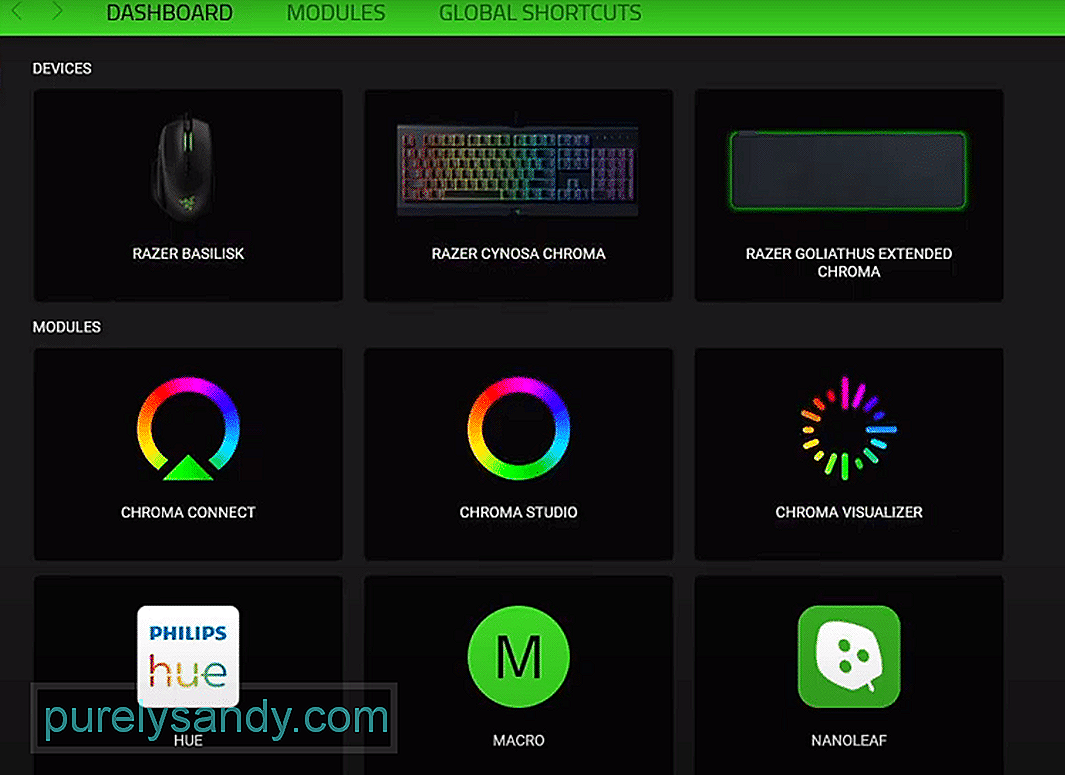
فيديو يوتيوب: 4 طرق لإصلاح تحديث Razer Synapse لا يعمل
08, 2025

